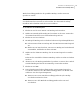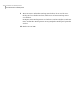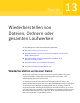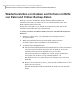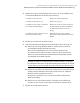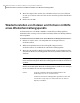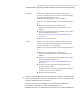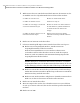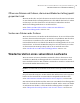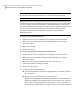Users Guide
Wenn Sie diese Option wählen, können Sie einen anderen
Speicherort wir beispielsweise ein externes Laufwerk (USB) oder
Wechselmedien durchsuchen, um eine
Wiederherstellungspunktdatei (.v2i) auszuwählen.
Wählen Sie diese Option und führen Sie dann folgende Schritte
aus:
■ Klicken Sie auf "Durchsuchen", finden Sie eine
Wiederherstellungspunktdatei (.v2i) und klicken Sie auf
"Öffnen".
■ Wenn Sie einen Netzwerkspeicherort wählen, geben Sie Ihre
Netzwerkidentifikationsdaten ein.
Siehe "Informationen zu Netzwerkidentifikationsdaten"
auf Seite 86.
■ Klicken Sie auf "Fertig stellen".
Dateiname
Zeigt eine Liste aller Laufwerke auf Ihrem Computer und alle
verbundenen Wiederherstellungspunkte an. Sie können auch
eine Systemindexdatei (.sv2i) auswählen.
Wählen Sie diese Option und führen Sie dann folgende Schritte
aus:
■ Klicken Sie auf "Durchsuchen", finden Sie eine
Wiederherstellungspunktdatei (.sv2i) und klicken Sie auf
"Öffnen".
■ Wenn Sie einen Netzwerkspeicherort wählen, geben Sie Ihre
Netzwerkidentifikationsdaten ein.
Siehe "Informationen zu Netzwerkidentifikationsdaten"
auf Seite 86.
■ Aktivieren Sie jeden Wiederherstellungspunkt, den Sie
wiederherstellen möchten.
Bei Bedarf können Sie Wiederherstellungspunkte hinzufügen,
bearbeiten oder aus der Liste entfernen.
■ Klicken Sie auf "Fertig stellen".
System
4
Geben Sie im Feld "Wiederherzustellende Dateien suchen" den Namen oder
teilweisen Namen einer Datei oder eines Ordners ein, die Sie wiederherstellen
möchten, und klicken Sie auf "Suchen".
Geben Sie beispielsweise "rezept" ein, um alle Dateien und Ordners
auszugeben, die das Wort "rezept" im Namen haben, z.B.
Käsekuchenrezepte.doc, Omas Rezepte.xls, Erfolgsrezepte.wmv und ähnliches.
197Wiederherstellen von Dateien, Ordnern oder gesamten Laufwerken
Wiederherstellen von Dateien und Ordnern mithilfe eines Wiederherstellungspunkts